如何通过Google Chrome提升浏览器的安全性设置
来源:chrome官网2025-03-28
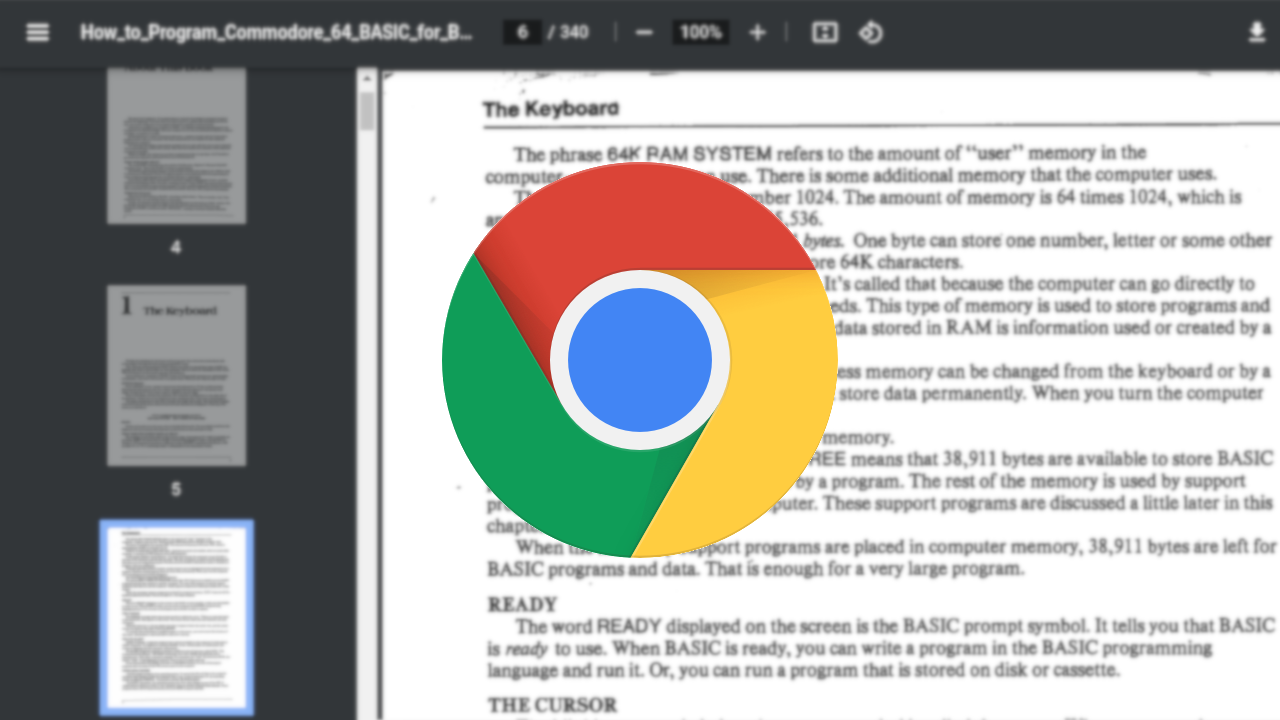
一、更新Chrome浏览器到最新版本
保持浏览器的最新版本是确保安全性的基础。Google定期发布Chrome浏览器的更新,这些更新通常包含安全补丁和性能改进。要检查并更新Chrome浏览器,请按照以下步骤操作:
1. 打开Google Chrome浏览器。
2. 点击右上角的菜单按钮(三个点)。
3. 选择“帮助” > “关于Google Chrome”。
4. 浏览器将自动检查更新,并在有可用更新时自动下载和安装。
5. 安装完成后,可能需要重新启动浏览器以应用更新。
二、启用HTTPS协议
HTTPS(超文本传输协议安全版)是一种安全的通信协议,用于在互联网上传输数据。启用HTTPS可以防止数据被窃听或篡改。大多数现代网站已经支持HTTPS,但有些旧网站可能仍然使用HTTP。要确保始终使用HTTPS连接,可以按照以下步骤操作:
1. 打开Google Chrome浏览器。
2. 点击右上角的菜单按钮(三个点)。
3. 选择“设置”。
4. 在“隐私与安全”部分,点击“网站设置”。
5. 向下滚动并找到“不安全的内容”选项。
6. 选择“不允许显示任何不安全的内容”。
7. 关闭设置页面。
三、启用安全浏览功能
Google Chrome的安全浏览功能可以帮助检测和阻止恶意网站、下载和扩展程序。启用此功能可以大大提高浏览器的安全性。以下是启用安全浏览功能的步骤:
1. 打开Google Chrome浏览器。
2. 点击右上角的菜单按钮(三个点)。
3. 选择“设置”。
4. 在“隐私与安全”部分,点击“安全”。
5. 确保“安全浏览”选项已启用。如果未启用,请点击开关以启用它。
6. 可以选择“标准防护”或“增强防护”模式,根据需要选择适合的保护级别。
四、清除浏览数据
定期清除浏览数据可以删除缓存、Cookie和其他临时文件,从而减少被跟踪和攻击的风险。以下是清除浏览数据的步骤:
1. 打开Google Chrome浏览器。
2. 点击右上角的菜单按钮(三个点)。
3. 选择“更多工具” > “清除浏览数据”。
4. 在弹出的对话框中,选择要清除的数据类型(如浏览历史记录、Cookie等)。
5. 点击“清除数据”按钮。
五、管理扩展程序
扩展程序可以增强浏览器的功能,但也可能带来安全风险。因此,只安装来自可信来源的扩展程序,并定期检查和管理已安装的扩展程序。以下是管理扩展程序的步骤:
1. 打开Google Chrome浏览器。
2. 点击右上角的菜单按钮(三个点)。
3. 选择“更多工具” > “扩展程序”。
4. 在“扩展程序”页面上,可以查看已安装的扩展程序列表。
5. 对于不再需要的扩展程序,可以点击“移除”按钮将其卸载。
6. 同时,建议定期检查是否有新的扩展程序更新,并及时更新。
六、使用强密码和两步验证
为了保护您的Google账户和个人信息安全,建议使用强密码并启用两步验证。强密码应包含字母、数字和特殊字符,且长度不少于8位。两步验证则要求在输入密码之外,还需要提供额外的身份验证信息(如手机验证码或备用邮箱验证码)。以下是设置强密码和两步验证的步骤:
设置强密码
1. 打开Google账户管理页面(https://myaccount.google.com/)。
2. 点击“安全性”选项卡。
3. 在“登录Google”部分,点击“密码”。
4. 输入当前密码和新密码,然后确认新密码。
5. 点击“下一步”并按照提示完成密码更改。
启用两步验证
1. 在Google账户管理页面的“安全性”选项卡中,点击“两步验证”。
2. 点击“开始使用”按钮。
3. 按照屏幕上的指示完成两步验证的设置过程。这通常涉及绑定一个手机号码或备用邮箱地址,并验证接收到的验证码。
通过以上步骤,您可以显著提高Google Chrome浏览器的安全性设置,保护您的个人隐私和数据安全。请记住,网络安全是一个持续的过程,需要定期检查和更新设置,以确保最佳的保护效果。
通过减少页面中的阻塞请求和优化资源加载,提高Chrome浏览器中页面交互的响应时间,优化用户体验。
2025-04-13
聚焦于在Chrome浏览器中如何通过优化配置和采用相关技术手段来减少跨域请求所带来的延迟问题,提升用户体验。
2025-04-02
通过谷歌浏览器优化字体加载顺序,提升页面性能。掌握关键方法,减少加载时间,提升页面流畅度。
2025-03-30
通过Chrome浏览器优化缓存策略,能有效提高网页加载速度和性能。使用合理的缓存机制和缓存控制,减少网络请求,提高资源加载效率,提升整体用户体验。
2025-04-15
提供5个专业级Chrome兼容性优化技巧,有效解决各类网页显示异常、功能失效问题,确保各类网站都能完美呈现和正常运行。
2025-04-13
通过优化Chrome浏览器设置和减少冗余资源,可以显著加速页面响应时间,提升网站性能,改善用户浏览体验。
2025-04-11
追求更好的视频观看体验?这里介绍谷歌浏览器提升视频播放清晰度的技巧,助您享受高清视频。
2025-04-01
探讨如何使用Chrome浏览器的性能分析工具,帮助开发者分析网页性能并优化页面加载速度,提升用户体验。
2025-04-11
使用谷歌浏览器进行网络速度测试,快速检测您的上网速度。本文将介绍如何使用浏览器内建的工具或扩展,帮助您测试网络速度,解决网络问题。
2025-04-10
网页无法加载或显示空白页是浏览器常见问题。本文将提供有效的排查与修复方案,包括清除缓存、禁用插件、更新浏览器及恢复默认设置等。
2025-04-14
教程 指南 问答 专题
如何在 Fire TV Stick 上安装 Chrome?
2022-05-31
如何在Ubuntu 22.04 Jammy Jellyfish上安装Google Chrome?
2022-05-31
如何在Ubuntu 19.10 Eoan Ermine Linux上安装Google Chrome?
2022-05-31
Windows10系统安装chrome浏览器教程
2022-08-26
chrome浏览器下载文件没反应怎么办
2022-09-10
如何在Mac上安装谷歌浏览器
2022-12-22
如何处理 Chrome 中“可能很危险”的下载提示?
2022-05-31
如何在Windows系统上安装Google Chrome
2024-09-12
如何在Kali Linux上安装Google Chrome浏览器?
2022-05-31
电脑上安装不了谷歌浏览器怎么回事
2023-03-30

